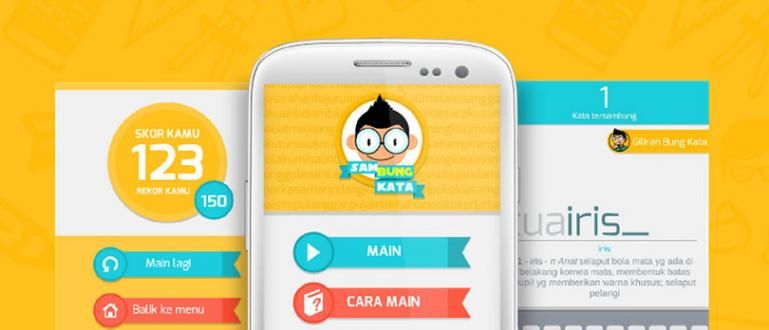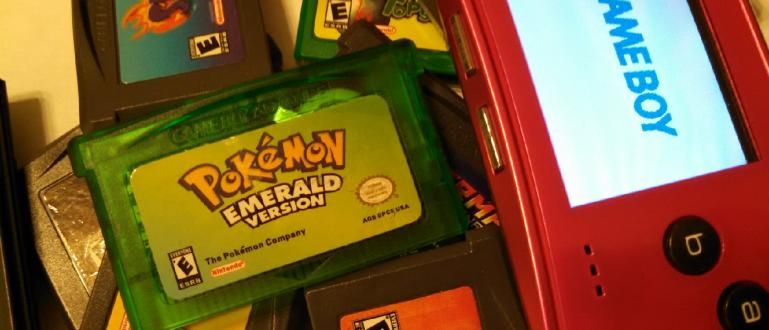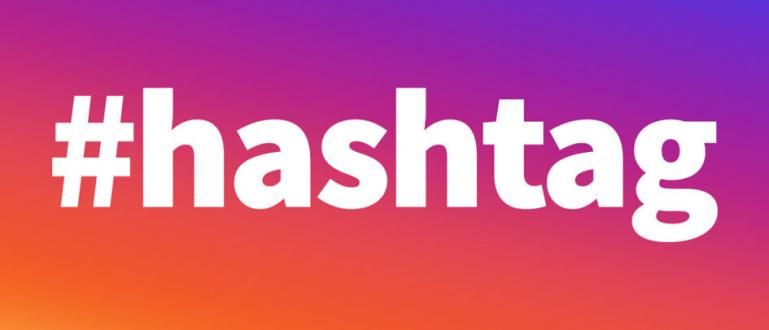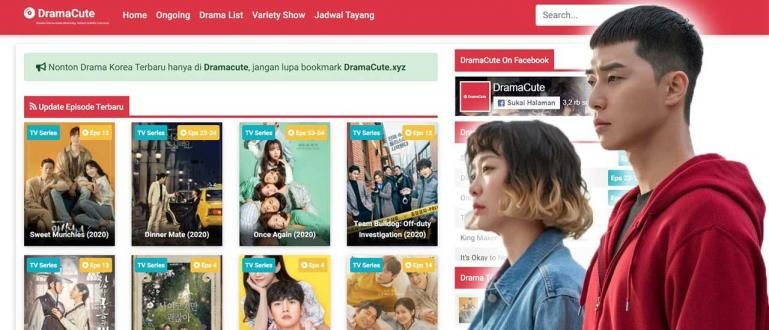Takto zrychlíte Google Chrome na PC, aby běžel lehce, alias anti-pomalý a šetřil RAM.
Google Chrome, který byl poprvé uveden na trh v roce 2008, se nyní stal jedním z nejlepších a nejoblíbenějších prohlížečů na světě. Jak pro PC, tak pro mobilní verzi, protože je flexibilní, má mnoho funkcí a je dostupná i online křížová platforma. bohužel, Chrome je také známo, že plýtvá RAM a vyčerpává životnost baterie notebooku.
Jak tedy zrychlit Google Chrome a zajistit stabilnější a nesnadnější výkon? pád i když máte otevřených více karet? Zkuste otevřít Správce úloh v počítači uvidíte, že pro Chrome je spousta různých položek. Protože každá karta, pluginya určitá rozšíření přispívají ke spotřebě paměti. To je ve skutečnosti poskytnout rychlejší zážitek, ale v praxi to ve skutečnosti sníží výkon a vybije baterii.
- Snadné způsoby, jak povolit režim čtečky v Google Chrome Android
- Zde je 10 nejlepších webových prohlížečů, které nahradí Google Chrome
- Jak uložit kvótu internetových dat v prohlížeči Google Chrome na počítači
7 tipů, jak zajistit, aby Google Chrome běžel rychle a ušetřil RAM

Google k tomuto problému není ani slepý, ani slepý. Nyní můžete udělat několik věcí, abyste omezili využití paměti RAM, aby Chrome i nadále běžel lehce, neboli zpomalený. Hlášeno z TechspotZde ApkVenue sdílí některé „skryté“ funkce jako způsob, jak zrychlit Google Chrome, aby bylo možné co nejlépe využít procházení.
1. Zavřete ručně

Když se Chrome začne zpomalovat, zobrazte procesy běžící na pozadí stisknutím kombinace kláves CTRL+ALT+Delete otevřete Správce úloh. Poté přejděte na kartu Procesy, kde můžete vidět využití paměti RAM prohlížečem Chrome. No, jak nejprve zrychlit Google Chrome, stačí zavřít to, co nepotřebujete.
2. Odeberte nepoužívaná rozšíření

Jen proto, že se vám líbí stažení videa na YouTube, takže můžete stažení jedno kliknutí neznamená, že potřebujete rozšíření, které běží neustále. Při instalaci rozšíření buďte opatrní, můžete je také nastavit ručně a v případě potřeby je zapnout. Je-li to nutné, smažte jej, když se skutečně nepoužívá.
3. Aktivujte plugin Přehrávejte kliknutím
Chrome nyní začíná blokovat reklamy ve formě Flash a od konce letošního roku začne blokovat i standardní Flash, kromě pár velkých webů. Samotný Chrome již funkce má vestavěný click-to-play který funguje pro každého pluginy. Chcete-li jej aktivovat, přejděte na "chrome://nastavení", klikněte na "Zobrazit pokročilá nastavení“, poté klikněte na „Nastavení obsahu". Přejděte dolů do sekce pluginy a vyberte "Dovolte mi vybrat, kdy spustit obsah pluginu".

Také se ujistěte, že "vždy povoleno běžet" není aktivován, protože přepíše nastavení click-to-play. Pokud v seznamu vidíte něco nedůležitého pluginy, vypněte nebo odstraňte, jako jsme to udělali s rozšířením.
4. Nainstalujte rozšíření One Tab Extension nebo The Great Suspender
Pokud máte tendenci mít otevřeno více karet najednou a nehodláte tento zvyk měnit, existuje několik rozšíření, která vám mohou pomoci ušetřit RAM v prohlížeči Google Chrome. Dvě nejoblíbenější možnosti jsou Jedna karta a Velký Suspender. Jedna karta umožňuje zavřít každou otevřenou kartu jedním kliknutím a přeměnit ji na seznam. Pokud potřebujete přístup k těmto kartám, můžete obnovit všechny karty najednou nebo jednotlivě kliknutím na odkaz každý. Karty můžete také snadno exportovat a importovat jako seznam adres URL. V závislosti na počtu spuštěných karet a počtu spuštěných skriptů na kartách může být přesun všech karet na jednu kartu nejvýznamnějším způsobem, jak urychlit Google Chrome.

Přepnout na Velký Suspenderzpůsob, jakým to funguje, automaticky pozastaví nepoužívané karty na nějakou dobu. Uvolněte paměť a CPU využívané nepoužívanými kartami. Karty se mohou vrátit, když znovu kliknete, můžete také nakonfigurovat, jak dlouho čekat, než se karty pozastaví.
Samotný Google testuje funkci tzv vyřazení karty začít na Chrome verze 45, v podstatě stejným způsobem jako rozšíření The Great Suspender. Je-li povoleno, karta bude automaticky zahozena, když je v systému málo paměti Re loaded při kliknutí. Zajímavé je, že Chrome přidá karty serializace, takže po pozastavení karet a Znovu načíst opakování po kliknutí se stále může vrátit přesně tam, kde jste přestali.
5. Vyzkoušejte experimentální funkce prohlížeče Chrome
Ti z vás, kteří chtějí zažít pocit ze série nových funkcí, které Google aktuálně vyvíjí, mohou vyzkoušet experimentální funkce v prohlížeči Chrome. Jak otevřít chrome://flags na adresní řádek, zobrazí se vám krátké varování, že experimentální funkce se mohou změnit, pádnebo kdykoli zmizí. Zde je několik navrhovaných funkcí, které můžete vyzkoušet.

- Počet rastrových vláken: Změna tohoto čísla z "Výchozí" na "4" urychlí proces vykreslování obrázek.
- Povolit rychlé zavření karet/okna: Pro rychlejší zavírání karet.
- Povolit experimentální funkce plátna: Umožňuje prohlížeči Chrome používat rozmazané plátno k urychlení načítání webovou stránku, která automaticky odstraní vše pod pixely plátna, co není pro uživatele viditelné.
- Automatické zahození karty: Jak bylo uvedeno výše v ApkVenue, pokud je aktivována, karta bude automaticky zahozena při nedostatku systémové paměti. Klikněte na informace chrome://discards.
- Ovládání uživatelského rozhraní ztlumení karty zvuku: Zapnutím této funkce se vytvoří indikátor zvuku, takže k vypnutí zvuku nemusíte přepínat karty.
Existuje přes sto experimentálních funkcí, které přicházejí a odcházejí, Google testované funkce neustále doplňuje a řadu z nich v rámci testování odstraňuje. Vyberte si cokoli, co potřebujete, abyste zrychlili Google Chrome a přidali příjemnější zážitek z prohlížení.
6. Povolte Spořič dat

Pokud je připojení k internetu pomalé, nezapomeňte si aktivovat spořič dat, který výrazně sníží využití dat. Chrome navštívenou stránku zkomprimuje, než ji definitivně stáhne. Je třeba poznamenat, že stránky přístupné pomocí soukromého připojení (HTTPS) nebo na kartách inkognito nebude možné optimalizovat.
7. Vymažte mezipaměť a použijte výchozí motiv

Další tipy můžete smazat Mezipaměť poskytovatele historie abyste v případě potřeby uvolnili místo a vyvarovali se používání vlastních motivů, protože spotřebovávají pouze systémové prostředky. Můžete také urychlit své prohlížení tím, že se naučíte používat zkratky klávesnice v Chrome.
To je způsob, jak zrychlit Google Chrome, aby Google Chrome šetřil RAM, což může maximalizovat váš zážitek z prohlížení. Nezůstávejte u jednoho prohlížeče, můžete použít jiné alternativní prohlížeče, abyste získali shodu. Jako Firefox, Opera a Safari. Jaký je tedy váš oblíbený prohlížeč a proč? Pojďme diskutovat ve sloupci komentářů.